CAD制图初学入门:如何快速绘制剖切线? 点击:281 | 回复:0
发表于:2020-01-07 11:01:53
楼主
一些规则三维柱体,都可以平面图直接三维拉伸得到,另外一些图形需要是这些规则图形剖切就可以得到,这样就不需要复杂差集计算。接下来就给大家分享浩辰CAD制图初学入门之剖切线绘制的详细操作教程吧!
下面就以一个五边形拉伸三维实体为例,具体讲一下浩辰CAD中绘制剖切线的详细操作步骤。
1.首先打开浩辰CAD制图软件,然后创建一个三维实体。如下图所示:

2.接着在命令行输入快捷命令:sl后按回车键进入剖切。如下图所示:

3.选择好创建的实体,如下图所示会虚线显示你所选择的实体,按回车键确认。
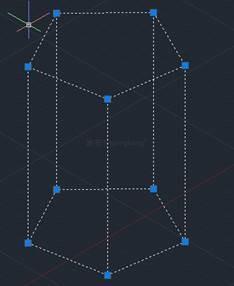
4.输入3,进入3点剖切,即3点选择一个面,最后选定要保留的侧面,如下图所示:

5.也可以不输入3,新建一个世界,输入ucs,按回车键确认;输入zx,按回车键确认,选定z轴矢量建立坐标系。如下图所示:

6.进入剖切命令,这里选定的两点是用来确定与z轴平行的平面的,所以只要两点就可以了,但是这两点所确定的直线不能与z轴平行,否则命令不成功。下面加两条辅助线,另外z方向也添加一条辅助线。如下图所示:
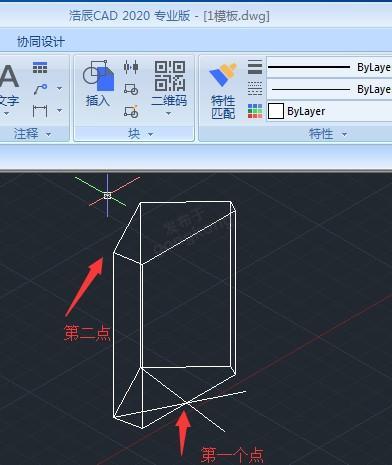
7.选定两点时最好选则与已知的边,如图所示:其中起点为坐标原点,图上显示的是第二个点,至于所需侧面的点就是要保留下来部分上面的任意一点都可以。
这样就完成剖切线绘制。上图为了选取点方便,绘制有一些辅助线,绘制完成后可以删除这些辅助捕捉线,就得到最后刨切得到三维图形,完成一些不规则三维图形绘制。
以上就是浩辰CAD中绘制剖切线的操作教程,希望可以帮助到刚开始CAD制图初学入门学习的小伙伴们~
楼主最近还看过
热门招聘
相关主题
- 求助:simens drive motion c...
 [957]
[957] - 内鬼泄密客户信息犯众怒 银行...
 [283]
[283] - 新一代的实时历史数据库平台
 [2220]
[2220] - RV24YN20S电位器:优秀的日本...
 [213]
[213] - 伊泰信通---无线生活,无限美...
 [315]
[315] - 分析:大城市里面怎样利用风能...
 [308]
[308] - 先睹为快——论Solidworks2017...
 [1080]
[1080] - 求:那里可以找到CPU313 型号...
 [290]
[290] - 智能校园的一卡通系统,管理好...
 [300]
[300] - 亮化远程控制系统
 [533]
[533]

官方公众号

智造工程师
-

 客服
客服

-

 小程序
小程序

-

 公众号
公众号

















 工控网智造工程师好文精选
工控网智造工程师好文精选
